
Logitech Profiler – небольшая программа для настройки руля и педалей. Изначально предназначена для Logitech G27/25, но может работать и с другими моделями контроллеров. С помощью программы вы можете настроить чувствительность, вибрацию, отдачу и т. д.
Для начала подключите руль и педали к компьютеру и запустите Logitech Profiler. Если программа успешно обнаружит устройство, вы увидите главное окно. Интерфейс состоит из панели инструментов, списка педалей, кнопок и изображения самого руля. Чтобы настроить эффекты обратной связи, зайдите в меню Edit, а затем Specific Game Setting. Изменяйте положение ползунков на свое усмотрение.
Установить параметры кнопок и педалей можно из главного окна – щелкните на нужный пункт (например, Right Paddle или button 5) и перейдите в опции. Так, для педали можно настроить чувствительность или мертвую зону. Кнопку можно привязать к любой клавише клавиатуры. То есть, нажатие кнопки на руле будет эмулировать нажатие клавиши на клавиатуре.
Как Настроить Руль и Педали на Компьютере | Калибровка Игрового Руля и Педалей ➕ ➖ Гайд
Для каждой игры вы можете создать отдельный профиль со своими настройками. Для этого нажмите на Profile, затем кликнете на New и укажите путь игры. Изменить профиль можно как через панель инструментов, так и через главное меню (пункт Select Profile).
Особенности программы
• Настройка руля и педалей Logitech G27.
• Переназначение клавиш и педалей.
• Создание профилей для каждой игры.
• Автоматическая установка.
• Поддержка Windows XP и выше.
Из недостатков можно отметить то, что программа не поддерживает русский язык.
Logitech Profiler – это отличная программа для настройки руля и педалей Logitech G27. Приложение идет в комплекте с устройством, но также его можно скачать бесплатно.
Источник: besplatnye-programmy.com
Logitech Profiler


Logitech Profiler – это программа, которая настраивает «компьютерный» руль и педали. Утилита управляет периферийными устройствами, которые подключены к компьютеру. Эта версия программы распространяется официально и служит для управления Logitech G27.
При необходимости вы подключаете сторонние модели «игровой периферии» этого разработчика. Кроме этой утилиты, есть модуль, который настраивает руль. Эти функции и операции работают в универсальной программе Logitech Gaming Software (LGS). Софт распространяется на официальной лицензии и изменяет настройки подключения руля и педалей G27 и работает с другими моделями Logitech.
Возможности
В Profiler вы настраиваете «чувствительность» руля и отдачу при столкновениях. Указываете задержу перед вибрацией, и активируете эффект «нарастающей» отдачи. Все настройки и опции для этой периферии отображаются с ползунками и показаны на собственную панель.
Как откалибровать руль.
Настройте «клавиши действий», воспользовавшись отдельной панелью на руле. Для каждой игры вы «эмулируете» функции, которые включают «поворотники» и дворники, сменяют положение камеры, отображение информации в HUD и прочее.
«Привязка» к физическим клавишам и использование вспомогательных возможностей — важный параметр, который «эмулирует» действия на клавиатуре и позволяет отказаться от её возможностей.
Руль «G27» используют геймеры для игры в автомобильные симуляторы высокого уровня. Программа помогает изменить конфигурацию для руля, выставить «ход» педалей и настраивать их расположение. При надобности воспользуйтесь отдельным разделом и измените параметры, которые обеспечивают настройку функций, отвечающих за работу коробки передач.
Профили
Программа Logitech Profiler сохраняет готовые конфиги и наборы параметров. Она обеспечивает переключение в быстром режиме на каждую из клавиш. Воспользуйтесь активацией отдельного профиля в автоматическом режиме, загружая определенную игру. Logitech Profiler – это удобная и простая утилита, которая распространяется на бесплатной основе, но в ней нет русской локализации.
Ключевые особенности
- Управляет и настраивает параметры работы руля «G27» и сторонние модели;
- инсталлирует пакет драйверов для правильной работы периферийных устройств;
- обеспечивает настройку «функций» на клавиши клавиатуры;
- интерфейс оснащён отдельной панелью с конфигами педалей и коробки передач;
- создание профилей с параметрами для отдельных игр.
Источник: softdroids.com
Подключаем руль с педалями к компьютеру

Сейчас на рынке существует множество самых разнообразных игровых девайсов, заточенных под определенные жанры игр. Для гонок лучше всего подойдет руль с педалями, такое устройство поможет придать реалистичности игровому процессу. После приобретения руля пользователю останется только подключить его к компьютеру, настроить и запустить игру. Далее мы подробно рассмотрим процесс подключения руля с педалями к компьютеру.
Подключение руля с педалями к компьютеру
В соединении и настройки игрового девайса нет ничего сложного, от пользователя требуется выполнить всего несколько простых действий, чтобы устройство было готово к работе. Обратить внимание следует и на инструкцию, идущую в комплекте. Там вы найдете подробное объяснение принципа подключения. Давайте разберем весь процесс пошагово.
Шаг 1: Подключение проводов
В первую очередь ознакомьтесь со всеми деталями и проводами, идущими в коробке с рулем и педалями. Обычно здесь присутствует два кабеля, один из них подключается к рулю и компьютеру, а другой к рулю и педалям. Соедините их и вставьте в любой свободный USB-разъем на вашем компьютере.
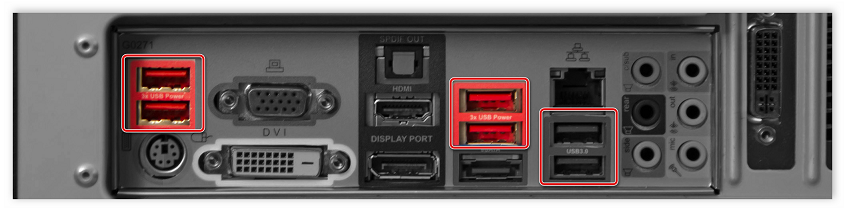
В некоторых случаях, когда в комплекте идет коробка передач, она соединяется с рулем по отдельному кабелю. С правильным подключением вы можете ознакомиться в инструкции к устройству. Если присутствует дополнительное питание, то также не забудьте его подключить перед началом настройки.
Шаг 2: Установка драйверов
Простые устройства определяются компьютером автоматически и сразу готовы к работе, однако в большинстве случаев потребуется установка драйверов или дополнительного программного обеспечения от разработчика. В комплекте должен идти DVD со всеми необходимыми программами и файлами, однако если его нет или у вас отсутствует дисковод, то достаточно просто перейти на официальный сайт, выбрать модель вашего руля и скачать все, что нужно.
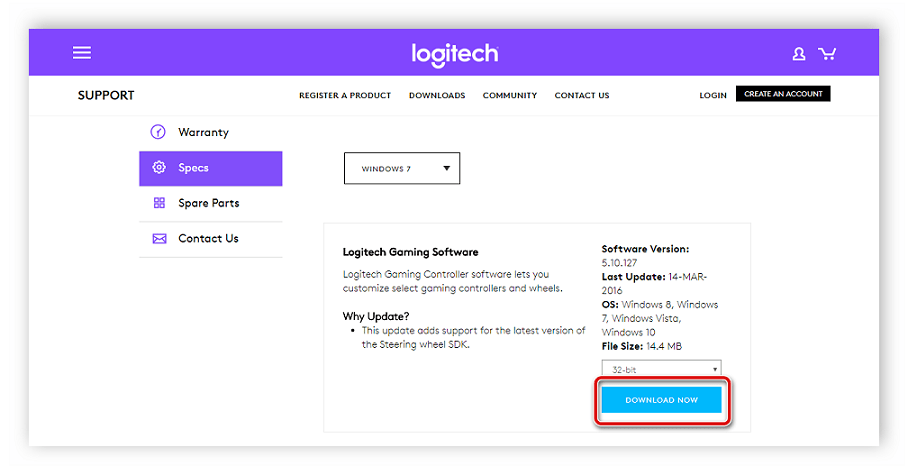
Кроме этого существуют специализированные программы по поиску и установке драйверов. Вы можете использовать такой софт, чтобы он нашел в сети необходимые драйвера для руля и автоматически установил их. Давайте рассмотрим этот процесс на примере Driver Pack Solution:
- Запустите программу и перейдите в режим эксперта, нажав на соответствующую кнопку.
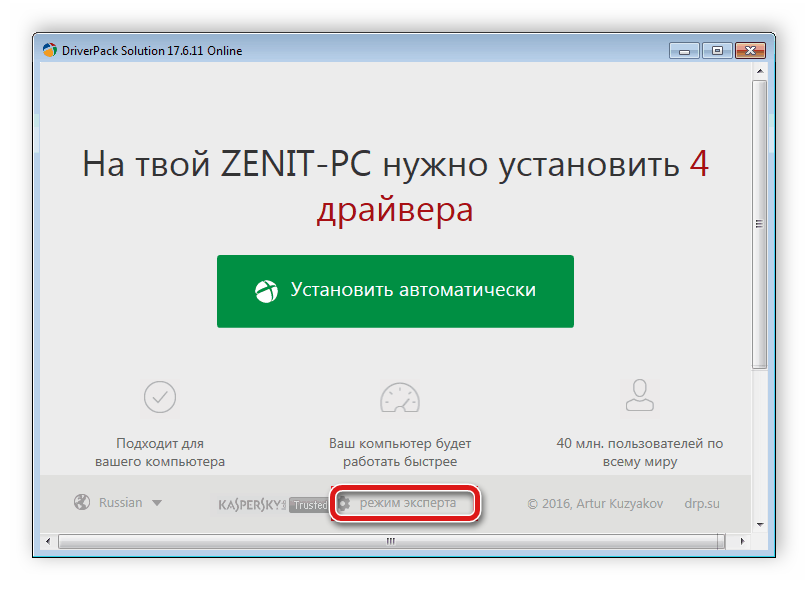
- Перейдите в раздел «Драйверы».
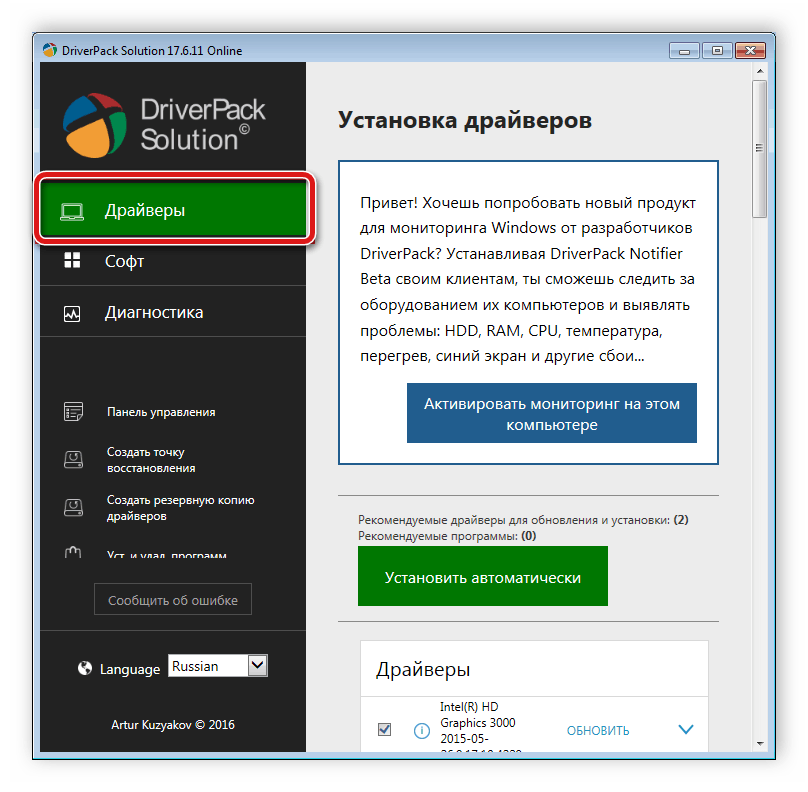
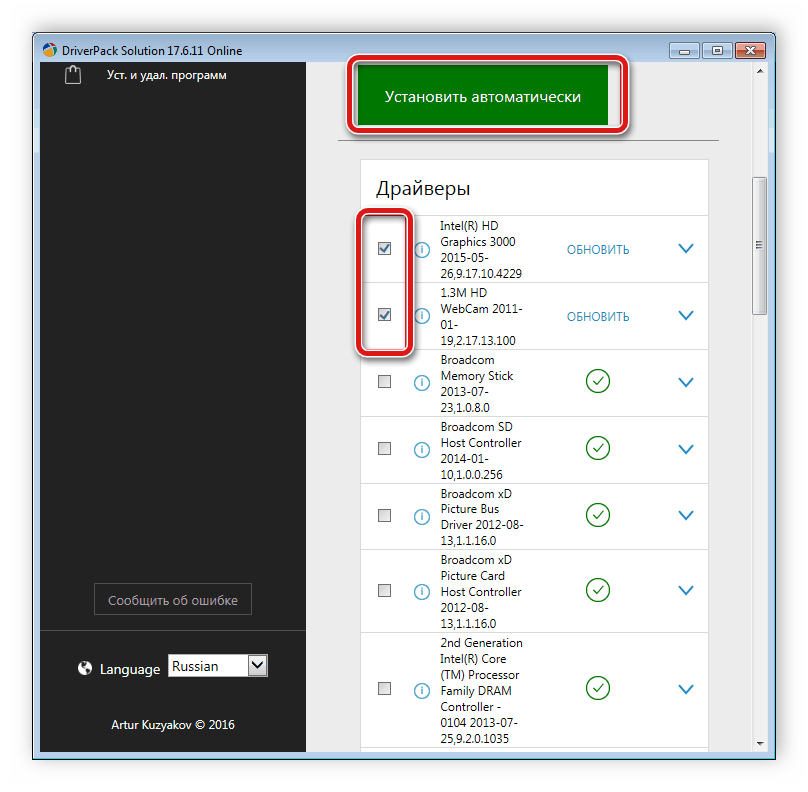
Принцип установки драйверов с помощью других примерно одинаков и не вызывает сложностей у пользователей. С другими представителями данного софта вы можете ознакомиться в статье по ссылке ниже.
Шаг 3: Добавление устройства стандартными средствами Windows
Иногда простой установки драйверов недостаточно для того, чтобы система позволяла использовать устройство. Кроме этого некоторые ошибки при подключении новых устройств выдает и центр обновления Windows. Поэтому рекомендуется выполнить ручное добавление девайса к компьютеру. Осуществляется это следующим образом:
- Откройте «Пуск» и перейдите в «Устройства и принтеры».
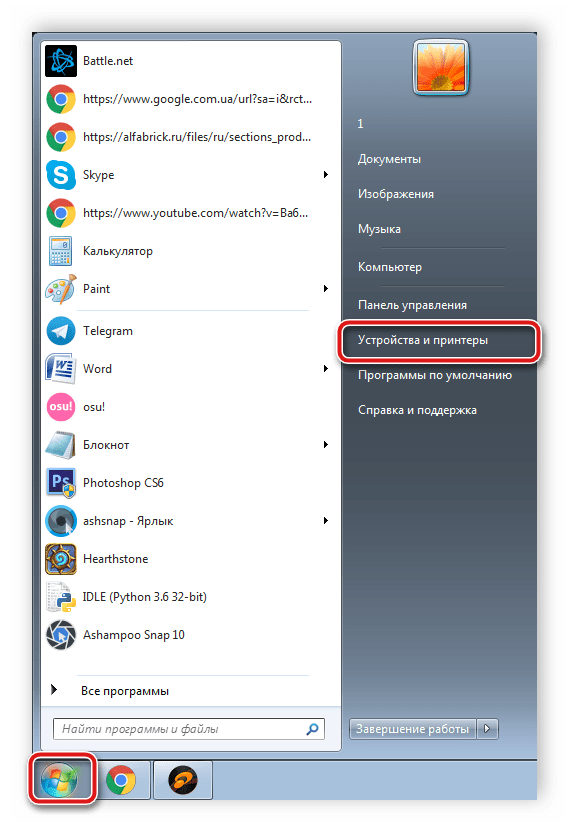
- Нажмите на «Добавление устройства».
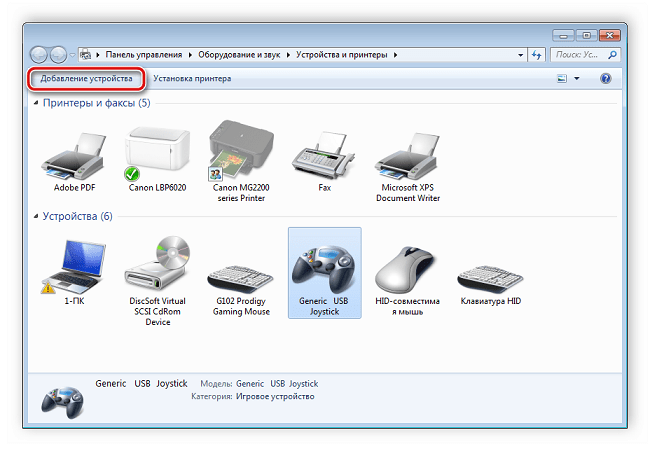
- Пройдет автоматический поиск новых устройств, игровой руль должен отобразиться в данном окне. Необходимо выбрать его и нажать «Далее».
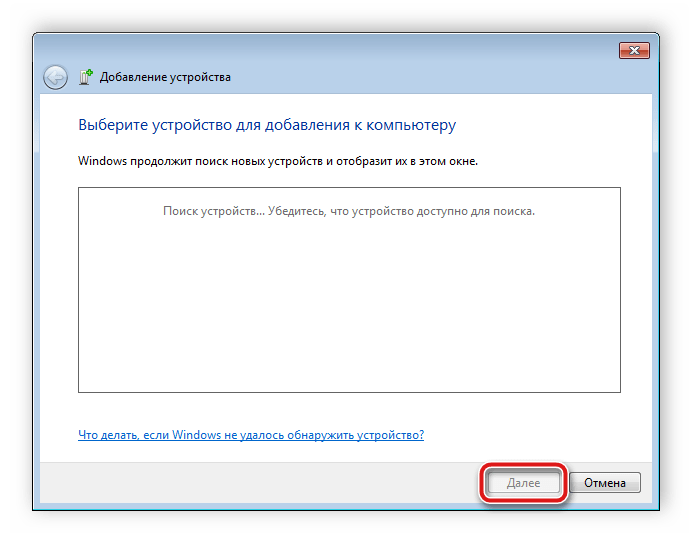
- Теперь утилита автоматически произведет предварительную настройку устройства, вам остается только следовать инструкции, указанной в окне и ожидать окончания процесса.
После этого уже можно пользоваться девайсом, однако, скорее всего, он будет не настроен. Поэтому потребуется выполнить ручную калибровку.
Шаг 4: Калибровка устройства
Перед запуском игр необходимо убедиться в том, что компьютер распознает нажатия на кнопки, педали и правильно воспринимает повороты руля. Проверить и настроить данные параметры поможет встроенная функция калибровки устройства. Вас требуется выполнить всего несколько простых действий:
-
Зажмите комбинацию клавиш Win + R и введите туда команду, указанную ниже, и нажмите «OK».
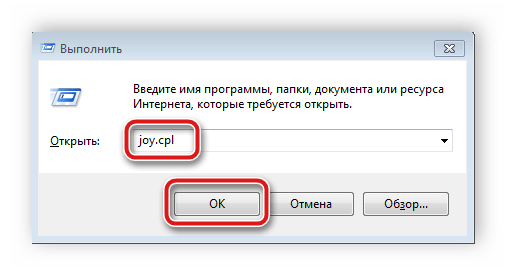
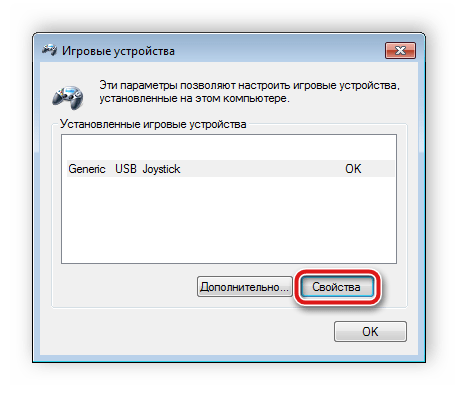

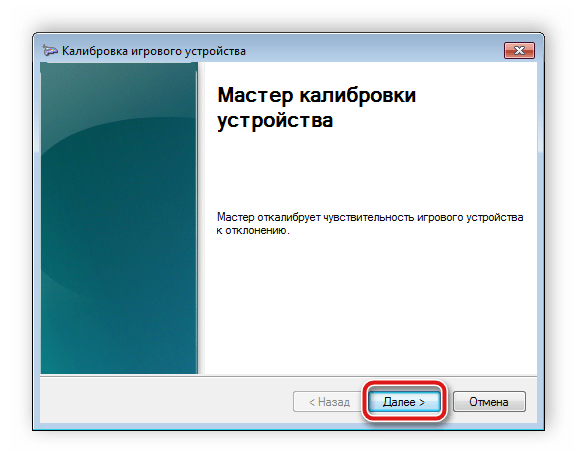
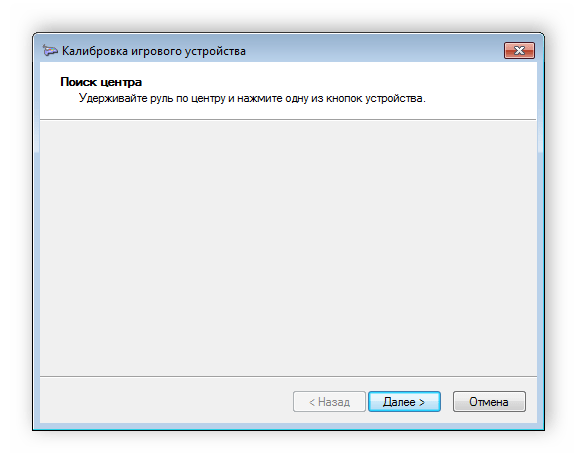
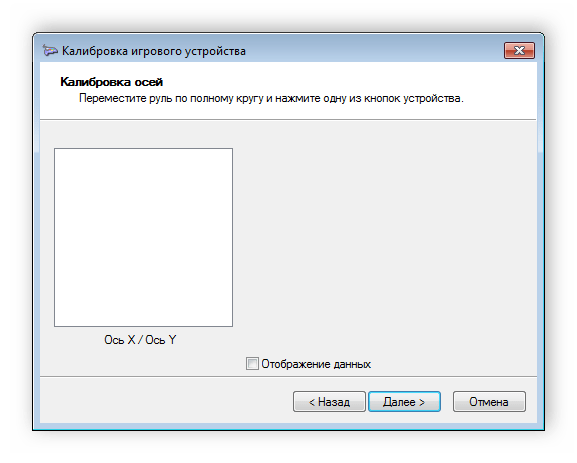
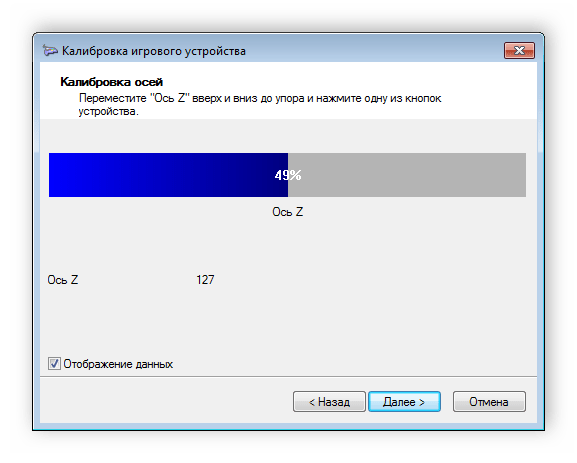
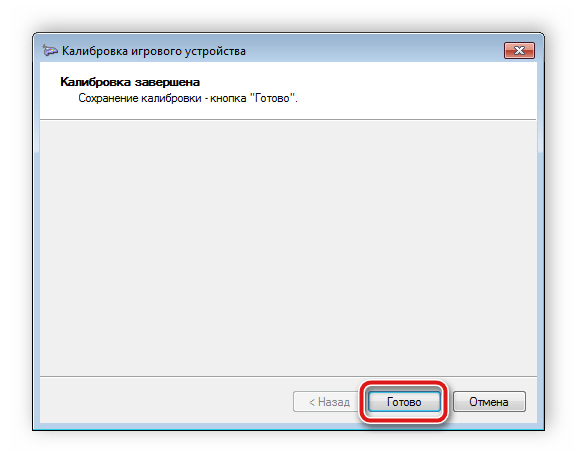
Шаг 5: Проверка работоспособности
Иногда пользователи после запуска игры обнаруживают, что некоторые кнопки не работают или руль крутится не так, как нужно. Чтобы этого не произошло, необходимо выполнить проверку стандартными средствами Windows. Осуществляется это следующим образом:
- Нажмите комбинацию клавиш Win + R и снова перейдите к настройкам через команду, указанную в предыдущем шаге.
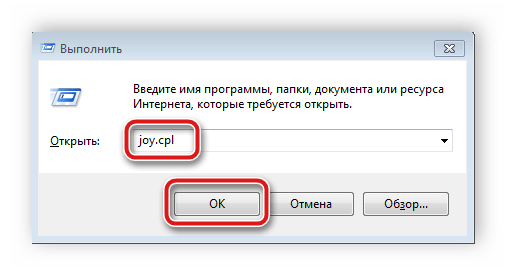
- В окне укажите ваш руль и нажмите «Свойства».
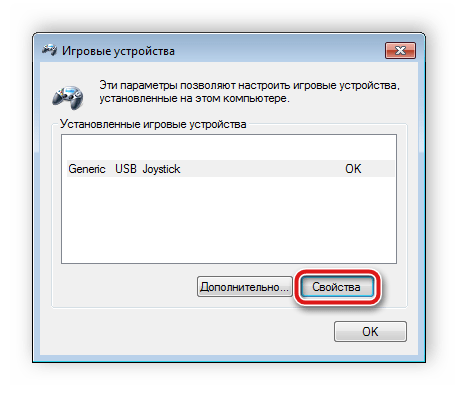
- Во вкладке «Проверка» отображаются все активные кнопки оси руля, педали и переключатели вида.
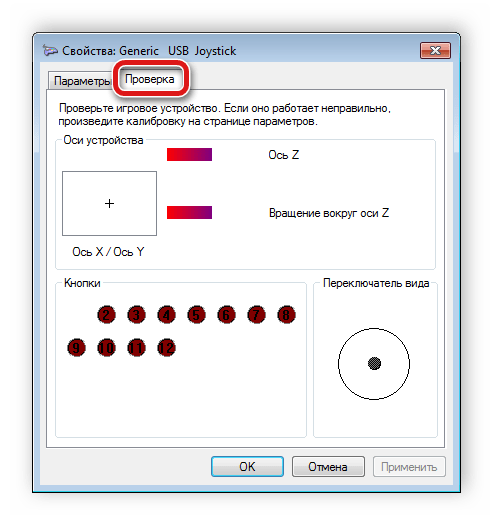
- В том случае, когда что-то работает неправильно, потребуется выполнить повторную калибровку.
На этом весь процесс подключения и настройки руля с педалями окончен. Вы можете запускать свою любимую игру, выполнить настройки управления и переходить к игровому процессу. Обязательно зайдите в раздел «Настройки управления», в большинстве случаев там присутствует множество разнообразных параметров для руля.
Источник: lumpics.ru